Win10系统secondary logon服务被关闭怎么开启
1、方法1:在电脑桌面中,鼠标右键左下角的侮荡开始包爹,在弹出的列表中选蚊昆驾择“运行”选项,打开运行。

2、方法2:在键盘中一同按下快捷键“WIN + R”,打开运行。

1、打开运行后,在运行搜索框输入“services.msc”,点击下方的确定按钮,打开服务。
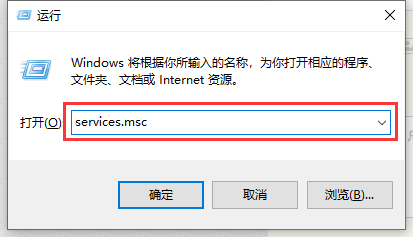
2、在“服务”中,找到“Secondary Logon”服务项,选中并鼠标右键单击,在展开的列表中选择“属性”选项。

3、在“Secondary Logon 的属性”对话框中,设置“启动类型”为“自动”选项。
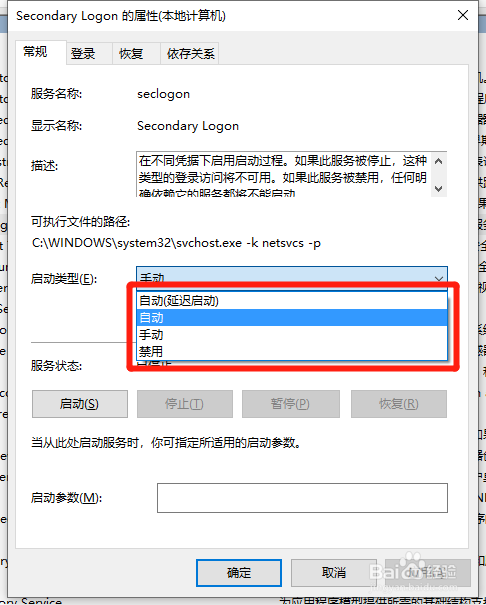
4、在“Secondary Logon 的属性”对话框中,点击“启动”按钮来启动“Secondary Logon”服务,点击下方的“确定”按钮。

1、为保证修改的设置可以生效,返回电脑桌面中,鼠标左键点击左下角的“Win开始”,在弹出的列表中选择“电源标志 - 重启”选项。
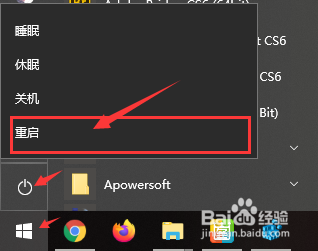
声明:本网站引用、摘录或转载内容仅供网站访问者交流或参考,不代表本站立场,如存在版权或非法内容,请联系站长删除,联系邮箱:site.kefu@qq.com。
阅读量:84
阅读量:65
阅读量:188
阅读量:139
阅读量:192